微软(microsoft)是信息技术领域的全球领导者,提供广泛的产品和服务,在个人电脑软件领域占据主导地位。微软的产品线非常广泛,包括操作系统(如Windows)、办公软件(如Office)、AI 工具(如 New Bing、Copilot Designer)浏览器(如Internet Explorer)、手机设备、手持设备、游戏主机(如 XBOX)、有线电视等以及各种开发工具和服务器产品。微软服务的用户范围也同样广泛,已经覆盖了数亿用户。如果你想使用任何一项微软提供的设备或服务,那么微软账号就绝对是必不可少的,看了这篇教程你就能毫无障碍地获取属于你的微软账号啦。
第一步,打开官方网站,输入邮箱地址
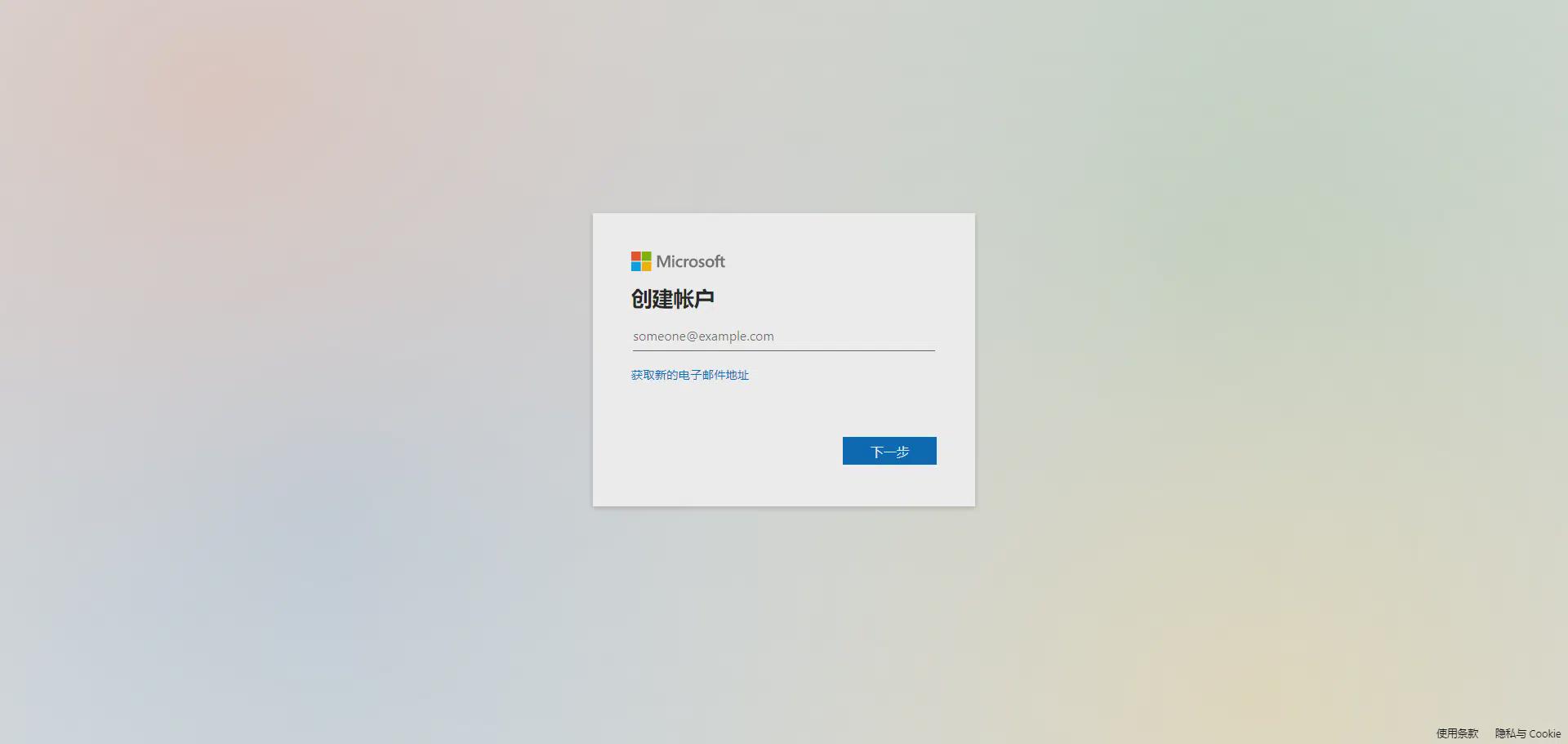
点击微软官方网站(国内可直连),阅读并同意条款后来到注册页面,输入可用的邮箱地址后点击下一步,常用的邮箱都是支持的,比如 QQ 邮箱、126 邮箱、163邮箱、Gmail 邮箱等。如果没有可用的邮箱,可点击下方的“获取新的电子邮件地址”进行注册,可选“@outlook.com”与“hotmail.com”两种后缀,输入邮箱前缀后点击下一步。
第二步,设置密码
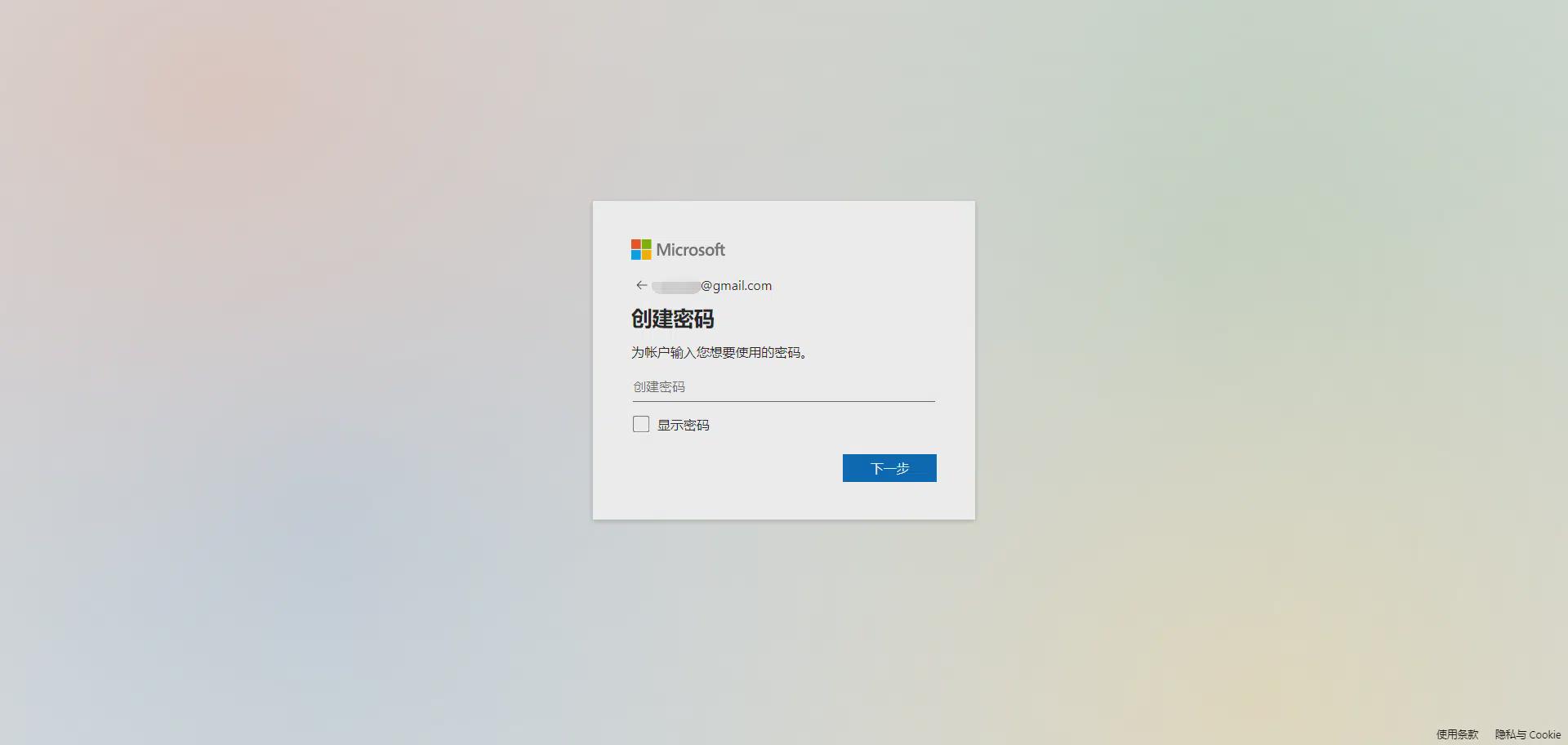
设置你的账号密码,最少为 8 位数,至少包括以下两种字符:大写字母、小写字母、数字和符号。设置完成后建议记录下来以防丢失,以后在任何设备、网站上登陆微软账号都用这个密码。
第三步,填写姓名
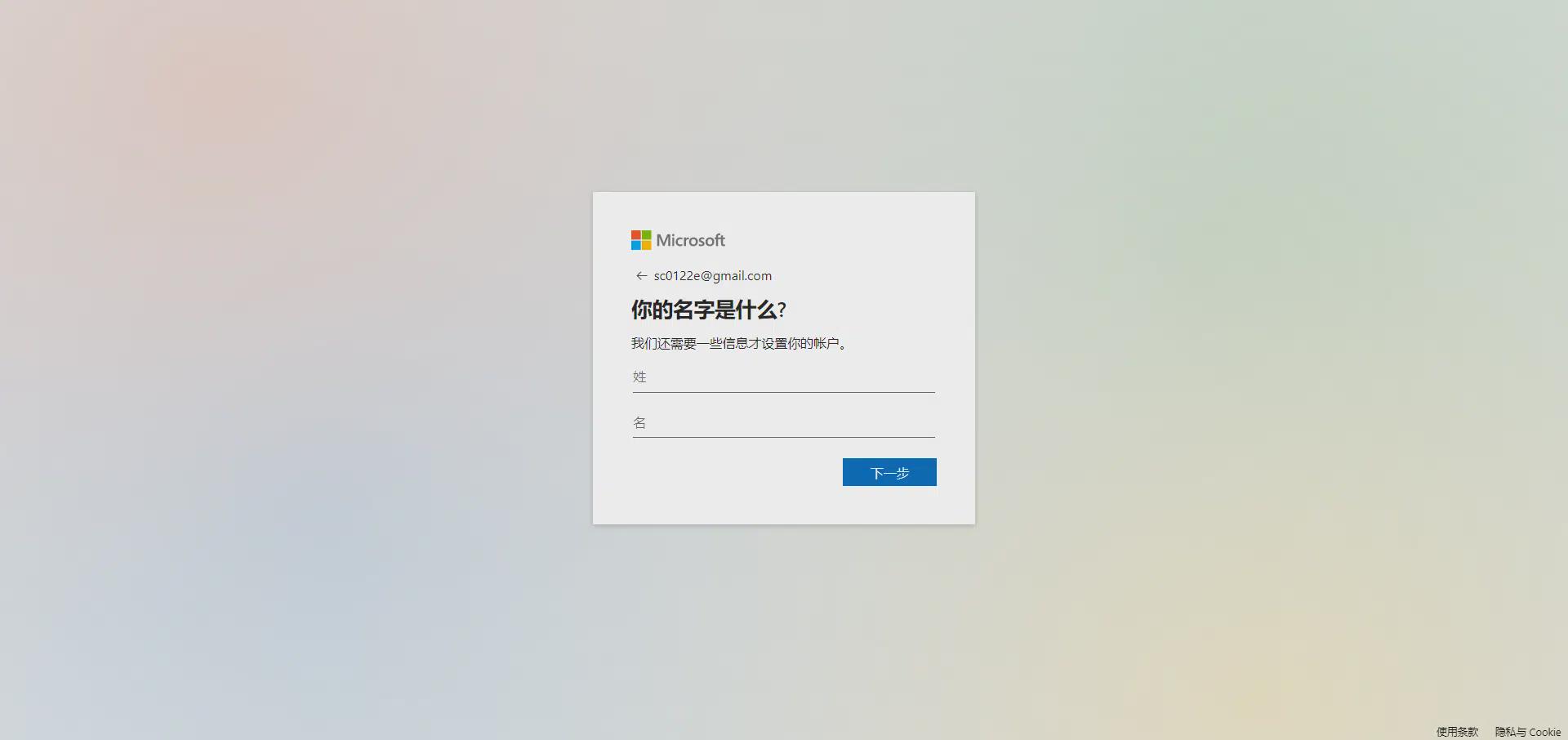
依次填写你的姓和名,填写完点击下一步。
第四步,选择地区并填写出生日期
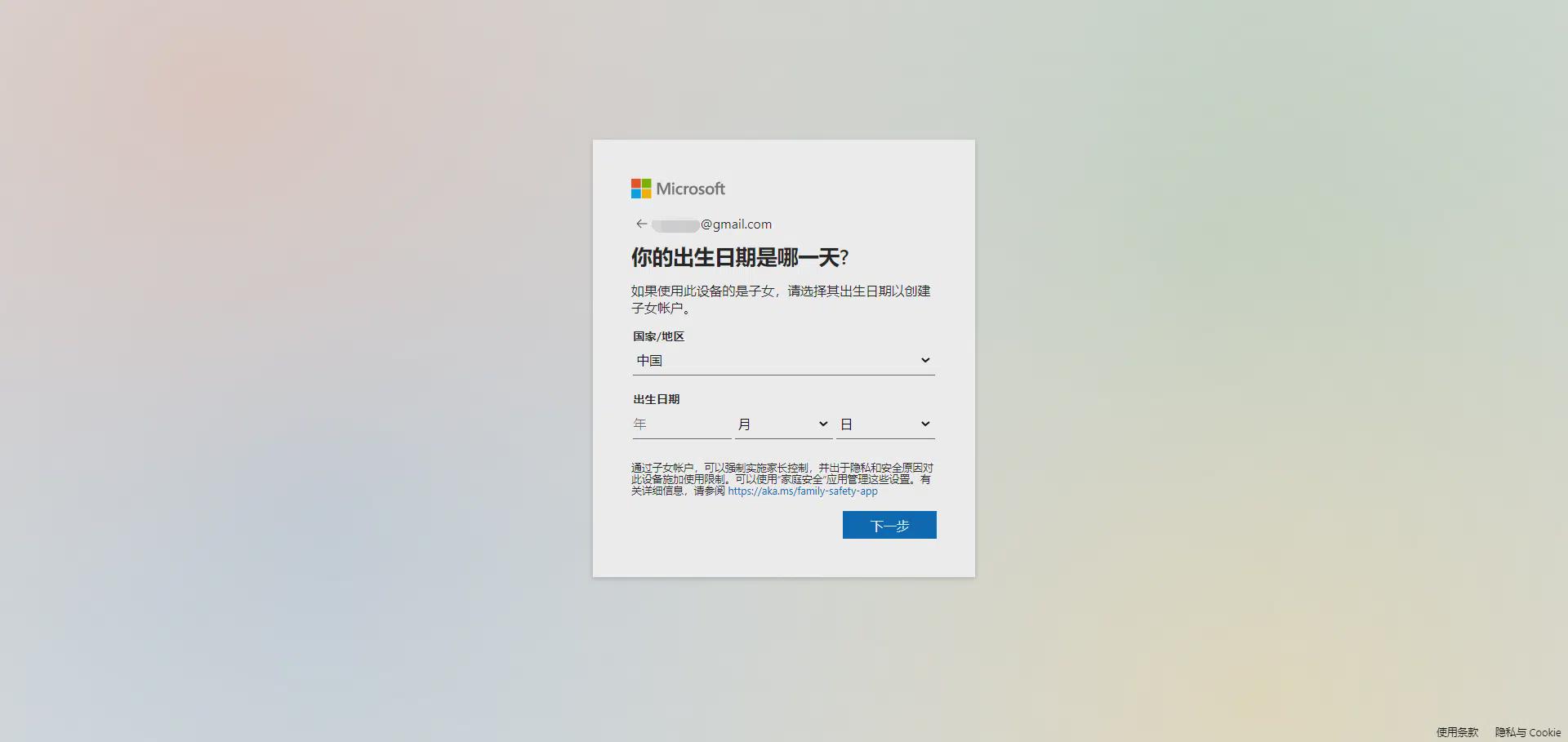
选择你的国家和地区,并填写出生日期,出生日期建议大于 14 周岁,避免可能有的家长账号管理审核。填写完点击下一步。
第五步,输入验证码
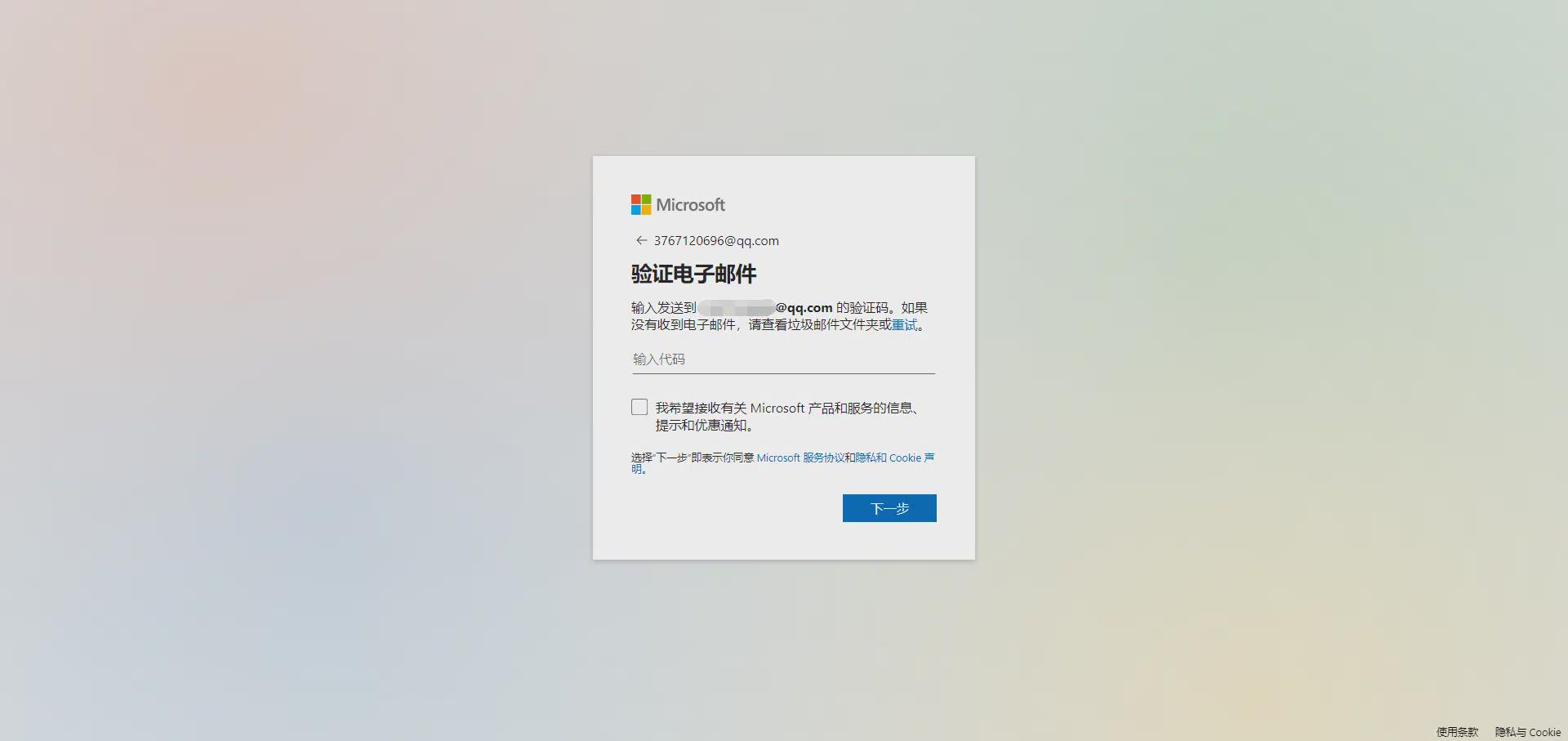
打开你的邮箱,将微软发送的邮件内的安全代码复制进此页面的输入框内,检查是否正确后点击下一步。
第六步,人机验证
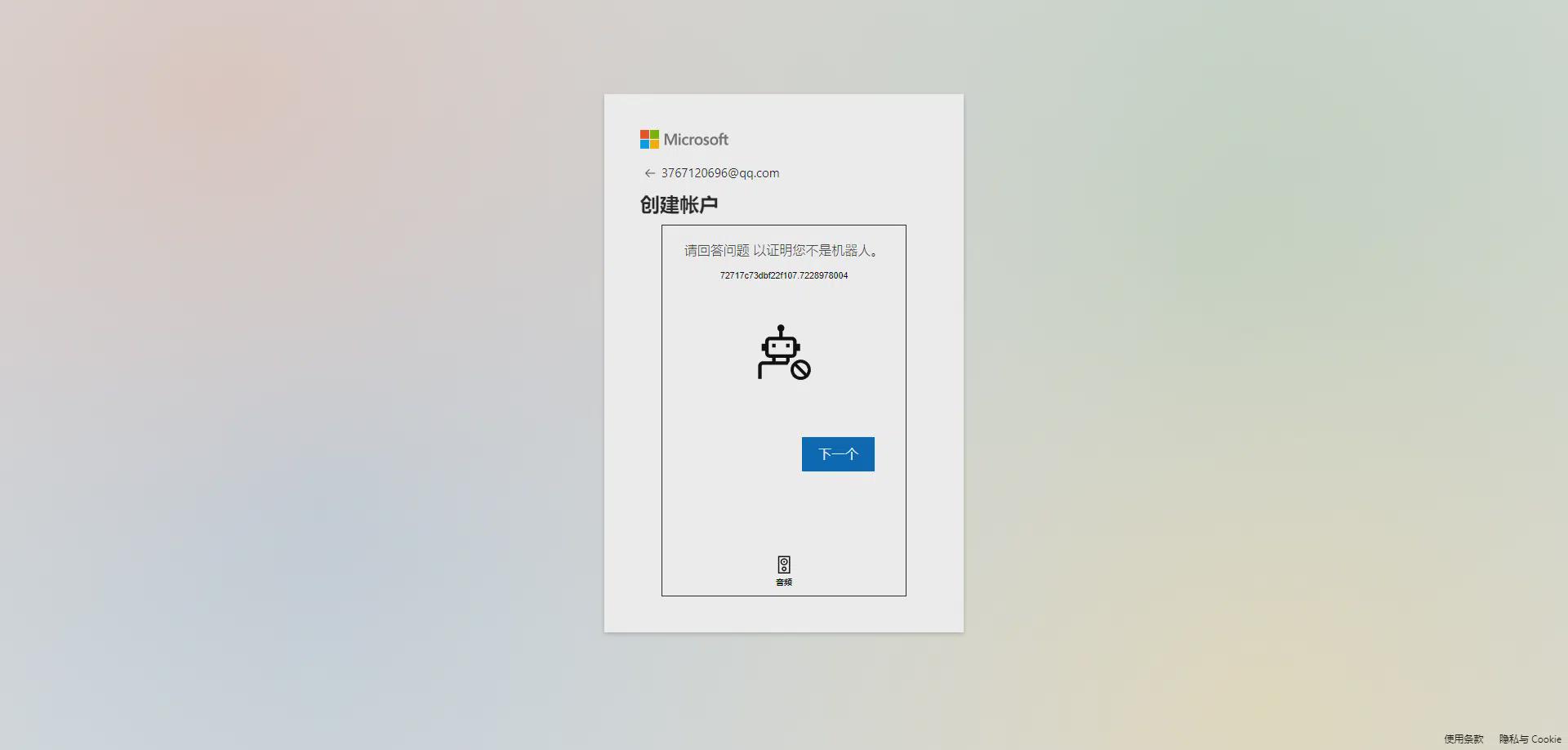
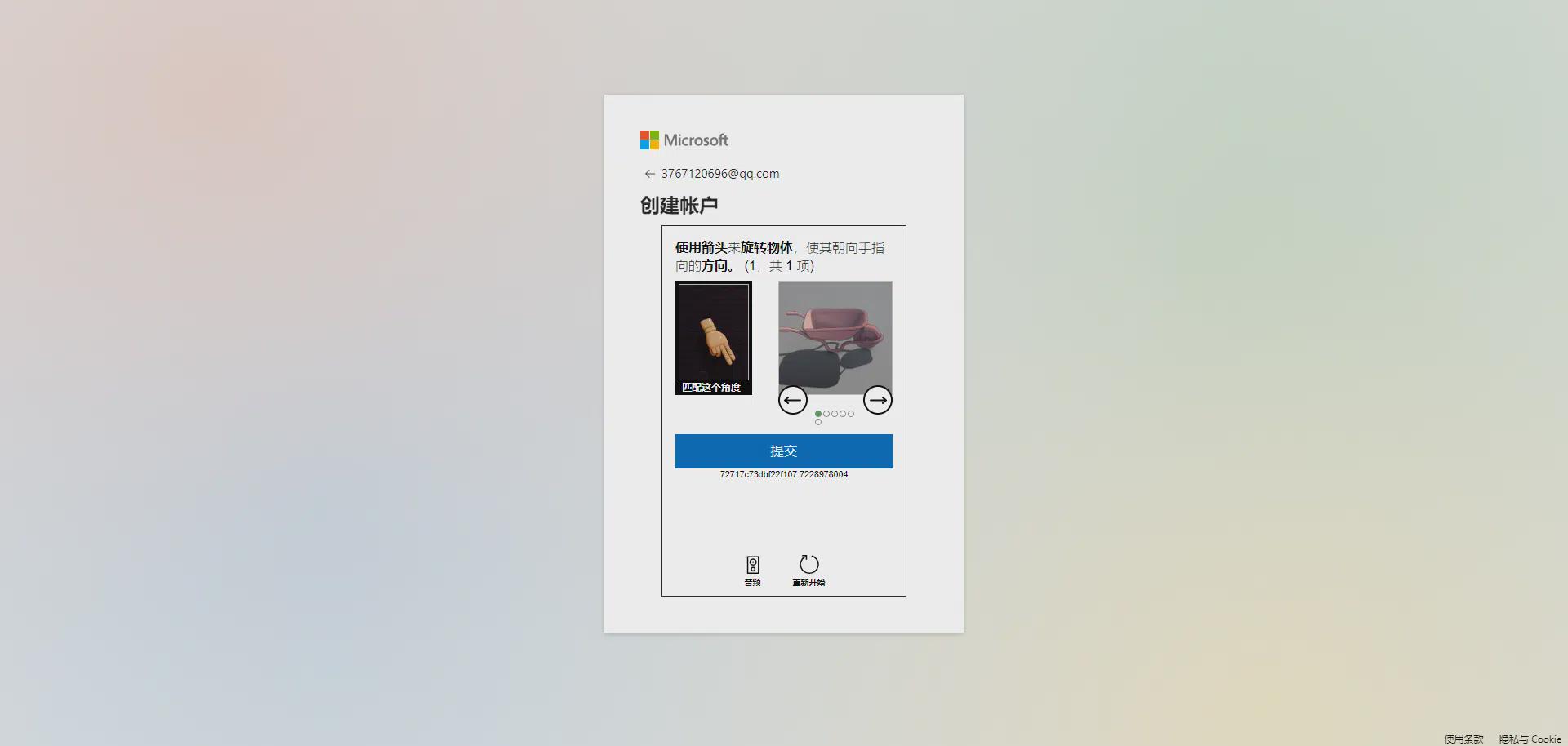
根据指示完成人机验证,向微软证明你不是机器人注册,先点击下一个,然后完成问题后点击提交。
第七步,注册成功
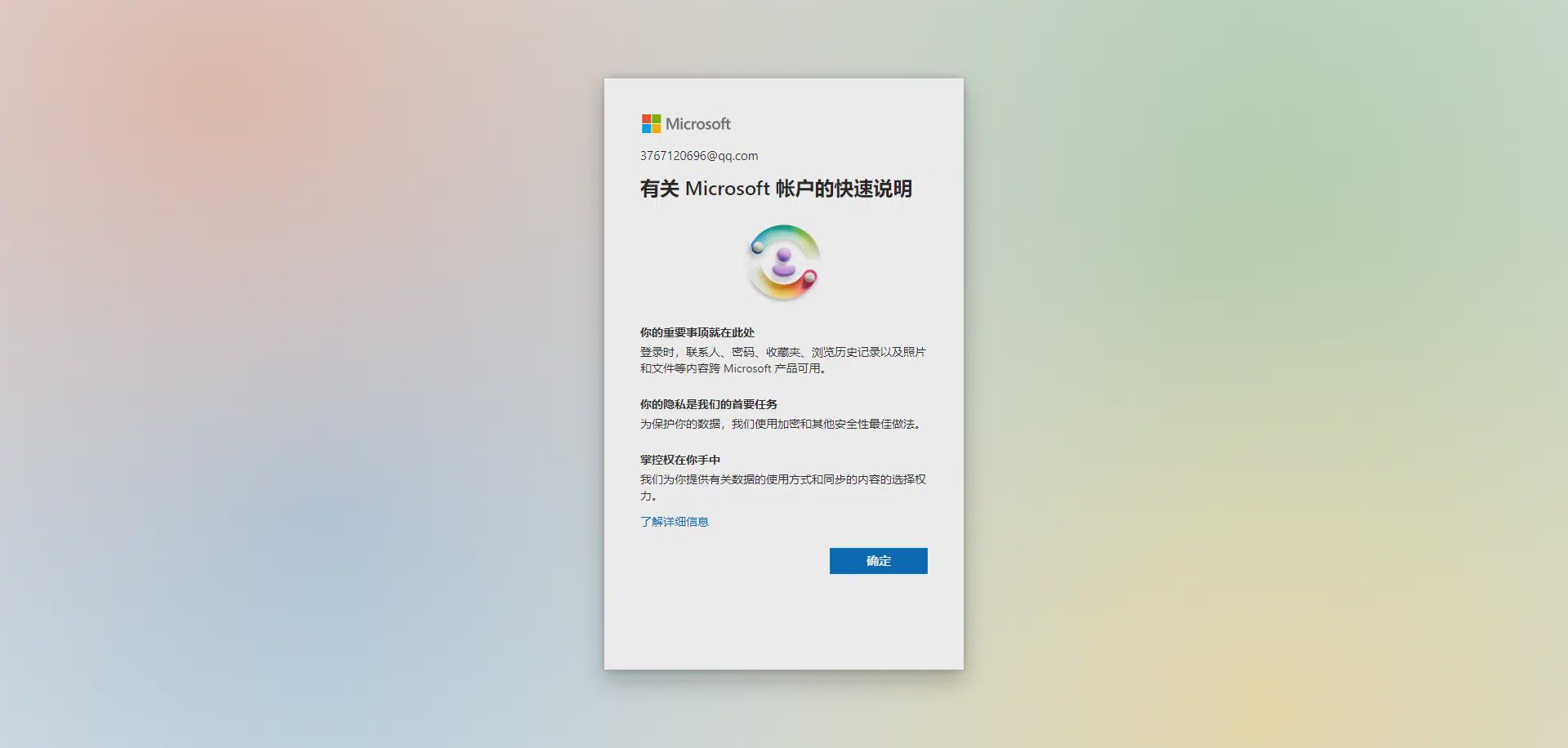
阅读完快速说明后,点击确定即可注册成功。注册成功后自动跳转至微软账户首页。
结语
微软账号的注册是相当简单的,全程仅需三分钟,并且用途相当广泛,所有微软的服务都需要一个微软账号,日常生活、工作中可以说是必不可少。
另外注册时需要注意,一个邮箱账号仅能注册一个微软账号。